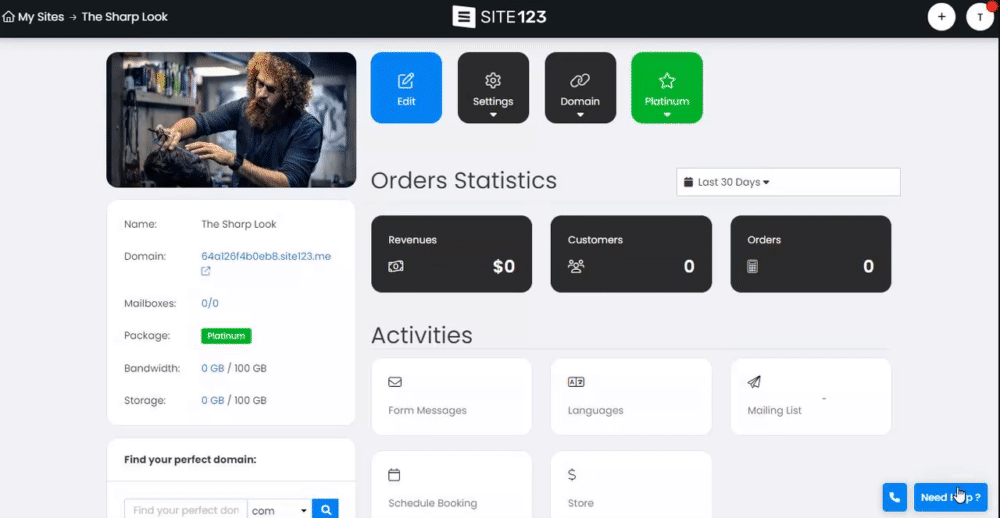Puoi aggiungere i membri del tuo team come contributori per lavorare sul sito web con te.
Ciò consente loro di aggiungere e modificare contenuti, nonché di fornire assistenza con aggiornamenti generali. Inoltre, se stai creando siti Web per altri, puoi utilizzare questa funzionalità per concedere loro l'accesso per gestire il sito.
In questa guida imparerai come aggiungere e gestire i contributori per il tuo sito web.
Vai al tuo sito web
Fai clic sul pulsante Impostazioni e seleziona Collaboratori dall'elenco.
Fai clic su Aggiungi nuovo collaboratore .
Inserisci l'indirizzo email dell'utente che desideri aggiungere come collaboratore.
L'utente riceverà un'e-mail che gli informa che è stato aggiunto come collaboratore e vedrà questo sito Web all'interno del gruppo "Collaboratori" nella dashboard del proprio account.
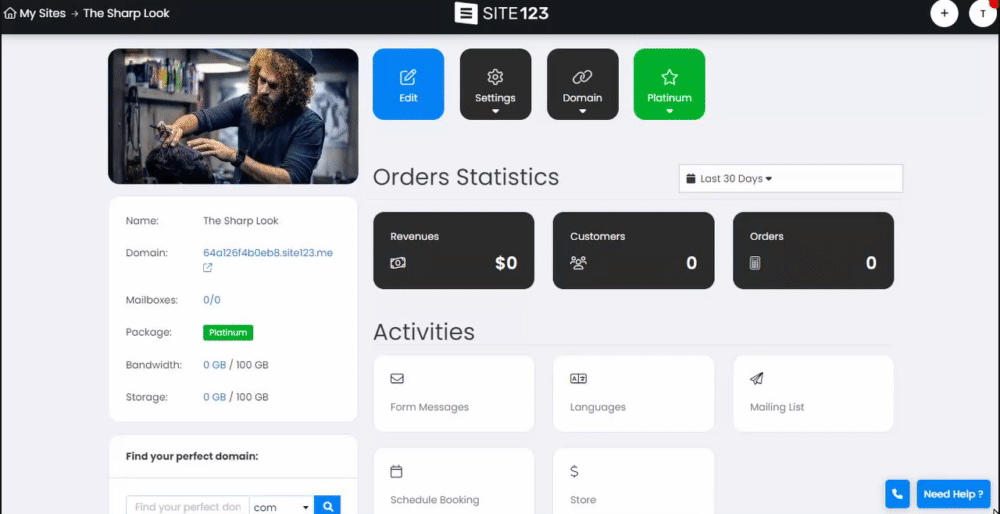
In questa sezione imparerai come gestire l'accesso e le autorizzazioni del tuo collaboratore.
In qualità di amministratore del sito web, hai la possibilità di decidere cosa possono e non possono fare i tuoi contributori.
Se devi modificare l'autorizzazione di un collaboratore, innanzitutto vai alla sezione Impostazioni nella dashboard del tuo account e seleziona l'opzione "Collaboratori" dal menu.
Verrà visualizzato un elenco di tutti i tuoi contributori. Per modificare le autorizzazioni di un collaboratore specifico, fai semplicemente clic sul pulsante "Modifica" accanto al suo nome.
Amministratore : consentirà ai contributori di gestire il sito Web con le stesse autorizzazioni che hai tu. Saranno in grado di modificare tutte le sezioni del sito Web, aggiungere e rimuovere contenuti e altro ancora. Scegli questa opzione se desideri dare ai tuoi contributori accesso e controllo illimitati
Personalizzato : la scelta di questa opzione ti consentirà di limitare l'accesso e l'autorizzazione del collaboratore
Seleziona il modulo a cui desideri concedere l'accesso ai tuoi contributori. I moduli disponibili dipenderanno dai moduli disponibili sul tuo sito web. Alcuni moduli ti permetteranno anche di selezionare il livello di autorizzazione che desideri concedere al collaboratore rispetto al modulo. Puoi scegliere tra la gestione del modulo e la gestione delle attività del modulo . Tieni presente che se scegli l'opzione personalizzata , devi selezionare almeno un modulo.
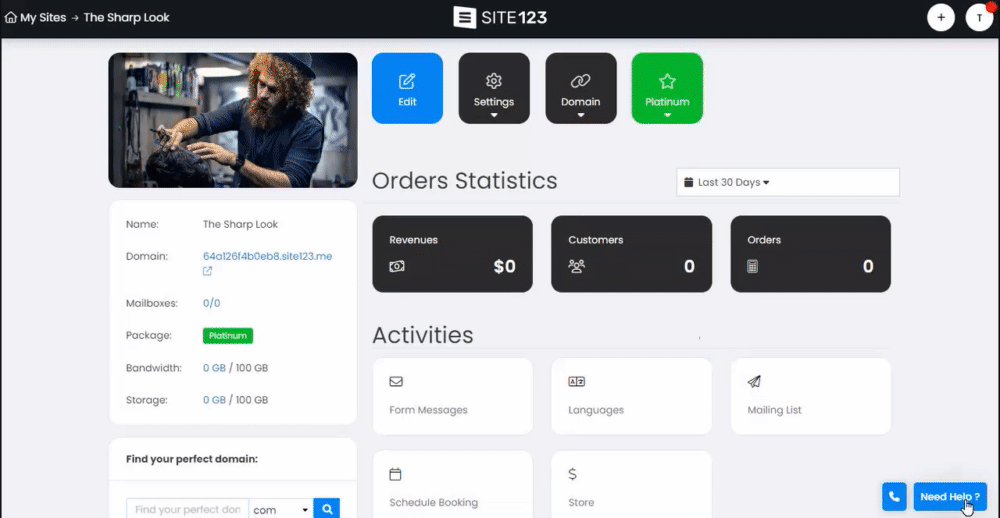
Per rimuovere l'accesso di un collaboratore, vai alle impostazioni nella Dashboard del tuo account e fai clic su Collaboratori dal menu.
Scegli il collaboratore che desideri rimuovere e fai clic su Elimina.
👉 Nota:
Per aggiungere un collaboratore, è necessario che disponga di un proprio account SITE123. Quando il collaboratore non dispone di un account SITE123, potrà aprire un nuovo account direttamente dall'e-mail ricevuta.
Se stai costruendo siti web per altri, puoi unirti al Programma Esperti di SITE123 e guadagnare commissioni elevate. Clicca qui per saperne di più sul programma.